来源:www.xinmaotao.net 时间:2022-06-20 13:15
虽然win10系统已经被用户们广泛使用,但是win7系统也还是很多人在使用,最近有位win7系统用户在使用电脑的过程当中,发现电脑无法关机了,用户尝试了很多办法都没有解决,那么win7系统无法关机如何解决呢?今天新毛桃u盘装系统为大家介绍win7系统无法关机的解决教程。
解决方法如下:
1、进入Win7旗舰版系统,点击【开始】按钮,在开始菜单中选择【运行】打开。如图所示:
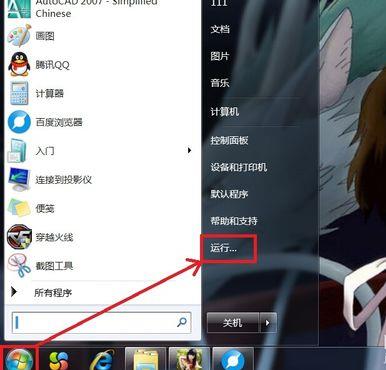
2、在运行框中输入【gpedit.msc】,单击【确定】,进入下一步。如图所示:
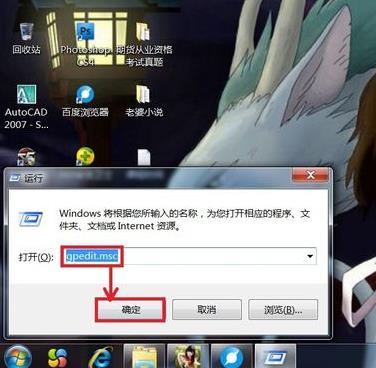
3、在【本地组策略编辑器】界面中点击右侧的【计算机配置】打开。如图所示:
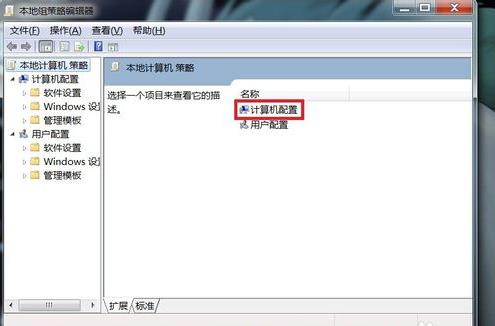
4、接着选择【管理模板】打开,进入下一步。如图所示:
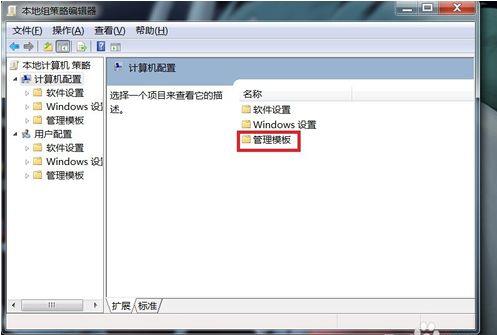
5、然后双击【系统】选项打开,进入下一步。如图所示:
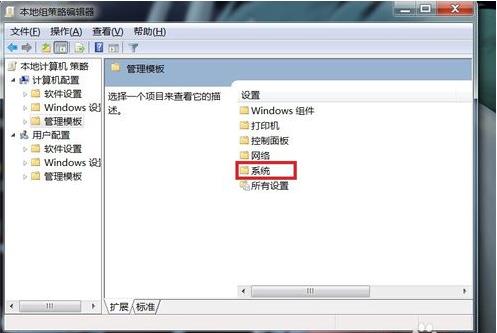
6、找到【关机选项】打开,进入下一步。如图所示:
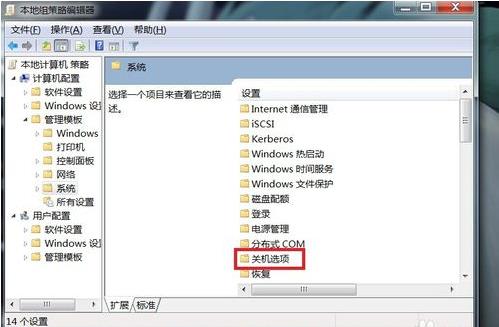
7、双击打开【关闭会阻止或取消关机的应用程序的自动终止功能】选项,进入下一步。如图所示:

8、点击【已启动】,然后点击【应用】并【确定】即可。如图所示:
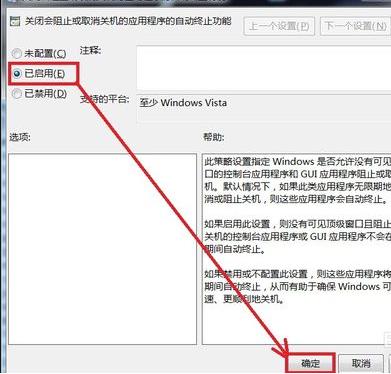
win7系统无法关机的解决教程就为用户们详细介绍到这边了,如果用户们遇到了无法关机的情况,可以参考上述方法步骤进行操作哦,希望本篇教程能够帮到大家,更多精彩教程请关注新毛桃官方网站。
责任编辑:新毛桃:http://www.xinmaotao.net